文章详情页
Win10电脑怎么去除“你要允许此程序对你的电脑进行更改吗”弹窗?
浏览:57日期:2022-08-04 18:40:48
许多用户在使用新的电脑的时候,无论运行任何程序,电脑都会出现“你要允许此程序对你的电脑进行更改吗?”弹窗,非常的烦人,那么怎么永久关闭这个弹窗呢?下面小编就带着大家一起来看一下吧!

操作方法:
1、首先我们在左下角搜索“控制面板”并打开。
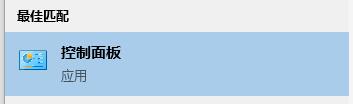
2、点击“系统和安全”。
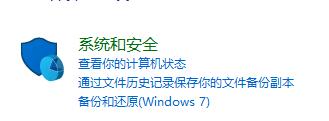
3、点击“安全和维护”。
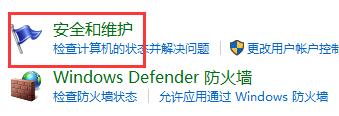
4、在安全和维护中选择左侧的“更改用户账户控制设置”。
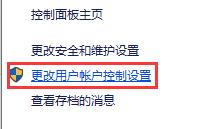
5、然后将图示滑块滑到最下方就可以关闭所有提示了。
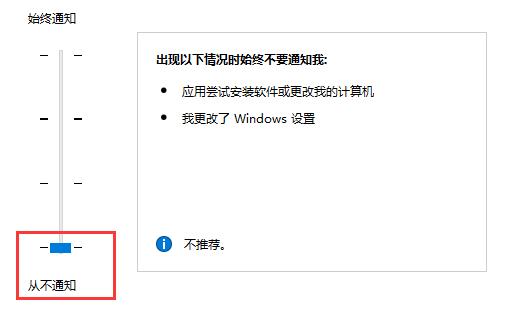
相关文章:
排行榜

 网公网安备
网公网安备